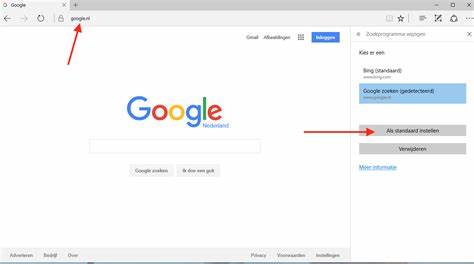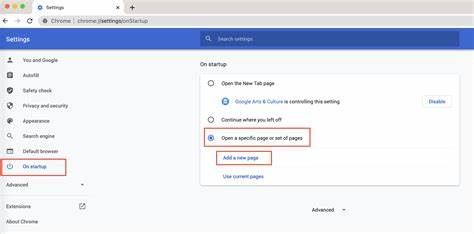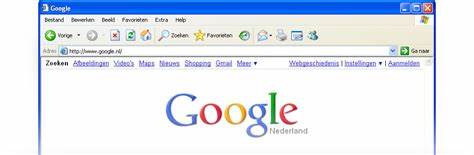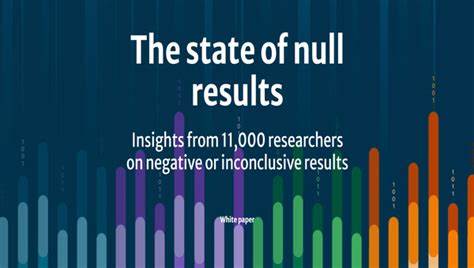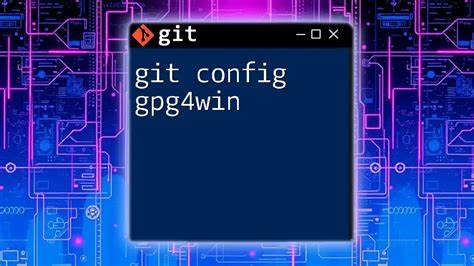微软Edge浏览器作为现代Windows系统的默认浏览器,凭借其出色的性能和简洁的界面,获得了众多用户的青睐。然而,许多用户在使用过程中遇到了一个较为普遍但令人困扰的问题——每次打开Edge浏览器时,首页自动跳转至MSN主页。虽然MSN页面内容丰富,提供新闻、天气、娱乐等信息,但并非所有用户都希望被其强制设置为启动页面。本文将深入解析微软Edge自动打开MSN起始页的原因,并分享多种实用且高效的解决方案,帮助用户重新掌控浏览器的首页设置。造成微软Edge启动时默认跳转至MSN首页的原因多种多样。一方面,微软为了推广旗下的MSN门户网站,将其作为Edge浏览器的默认新标签页或起始页,这种默认设置使得用户在每次打开浏览器时都能快速获取最新的新闻资讯和动态。
但另一方面,有时安装的某些插件、扩展程序或者第三方软件可能篡改了浏览器设置,强制将首页固定为MSN页面。此外,浏览器自身在更新或重置过程中,也可能恢复默认设置,导致先前已更改的首页配置失效。解决Microsoft Edge浏览器启动自动跳转到MSN页面的问题,首要步骤是检查并修改首页设置。在Edge浏览器中,进入设置菜单后找到“启动时”选项,确保没有选择“打开特定网页或网页集合”,若选择此项,需检查其中是否包含MSN页面网址。用户可以选择“打开新标签页”或自定义特定网页,设置为自己喜欢的网页地址。其次,需要排查浏览器扩展程序,部分扩展可能会干扰首页设置。
逐一禁用或卸载不常用或来路不明的插件,观察浏览器行为是否恢复正常。同时,运行杀毒软件进行全面扫描,确保没有恶意软件或广告软件侵入,防止其修改浏览器配置。除了修改浏览器内置设置外,还可以重置Edge浏览器。重置操作会将浏览器恢复至默认状态,删除临时文件和缓存,可能修复因系统错误或设置冲突引发的首页跳转问题。在重置前,建议备份浏览器的重要数据如书签、密码及历史记录。网络配置同样影响首页设置的有效性。
部分情况下,用户的网络环境或系统代理工具会重定向浏览器请求,自动跳转至某些指定网站。检查系统代理设置,关闭不必要的代理服务,确保网络连接的纯净性,有助于避免非预期的页面跳转。此外,微软Edge的更新机制也可能导致首页设置被覆盖。每次浏览器版本更新或重大补丁安装后,有时会恢复默认配置。对此,定期检查浏览器设置,及时调整,能确保首页保持用户的个性化偏好。对于企业用户,他们常会通过组策略管理浏览器设置,推送首页和启动页面为MSN。
若处于企业网络环境下,则需联系IT管理员调整组策略,解除首页受限。对于普通家庭用户,删除相关注册表项,或者使用专业清理工具清除残留的浏览器配置,也能达到修改首页的目的。此外,微软Edge新版引入了账户同步功能,浏览器设置会跨设备同步。如果另一台设备将首页设置为MSN主页,登录同一账户的设备可能也会同步该设置。用户应在账户同步管理页面调整或关闭同步功能,避免设置反复被覆盖。用户若喜欢微软提供的MSN资讯但又不想让其强制作为首页,可以考虑自定义新标签页内容。
部分扩展和工具允许用户将新标签页替换为定制化页面,既保留资讯功能也能自由选择启动页。总体来说,微软Edge自动打开MSN主页的问题虽普遍,但通过系统化排查和多种调整方法,能够有效解决并提升用户使用体验。核心思路在于维护良好的浏览器配置,避免恶意软件入侵,合理利用浏览器功能以及网络环境的优化。针对不同用户场景,提供针对性方案,确保浏览器首页随心所欲。最后,建议用户保持浏览器和系统的及时更新,配合安全软件常规扫描,避免潜在风险影响正常使用。养成定期检查和调整浏览器设置的习惯,也能防止未来类似问题的发生。
随着浏览器功能的不断完善,微软也在积极倾听用户反馈,未来版本或将提供更灵活的首页管理选项,帮助用户更方便地定制浏览体验。在微软Edge启动时防止强制跳转至MSN首页,关键在于理解背后的机制,结合实际情况采取综合措施,实现浏览环境的个性化和安全优化。这样不仅提升工作效率,也能保证网络浏览的顺畅和愉悦,从而最大化微软Edge浏览器的使用价值。